Операционная система Windows имеет структуру файловых каталогов, которая не сильно изменилась в основных выпусках. Основные системные файлы находятся в папке Windows, данные профиля пользователя — в папке «Пользователи», а программные файлы — в папках Program Files и Program Files (x86).
А как насчет приложений Microsoft Store? В отличие от других настольных приложений, приложения Microsoft Store остаются скрытыми в секретной папке WindowsApps. Windows ограничивает доступ к этой папке со стороны стандартных учетных записей пользователей Windows, поэтому для ее просмотра или редактирования каким-либо образом необходимо внести некоторые изменения. Вот что вам нужно сделать.
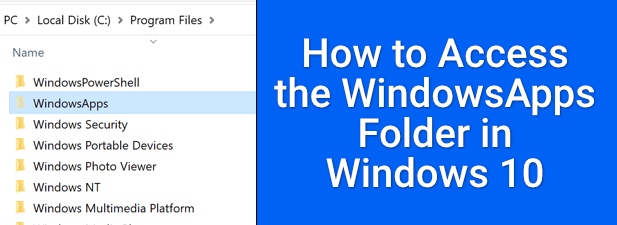
Что такое папка WindowsApps в Windows 10?
Папка WindowsApps, как мы уже упоминали, представляет собой папку с ограниченным доступом, содержащую приложения Microsoft Store. Он также содержит некоторые приложения для Windows, использующие стиль приложений универсальной платформы Windows (UWP) (как представлено в Windows 8), например Приложение «Ваш телефон» (yourphone.exe).
С точки зрения безопасности ограничение папки WindowsApps имеет смысл. Благодаря изоляции приложений Microsoft Store от остальной части Windows и ограничению владения файлами скрытой учетной записью пользователя TrustedInstaller, приложения Microsoft Store имеют ограниченный доступ к остальной части Windows по сравнению со стандартными настольными приложениями.
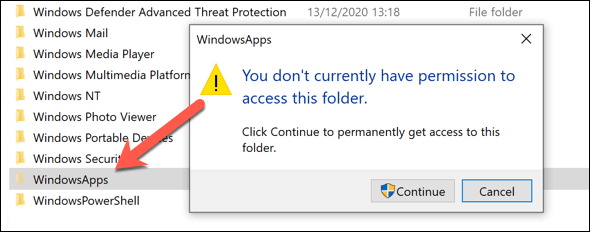
К сожалению, это означает, что внесение каких-либо изменений в папку WindowsApps (или вообще ее просмотр) затруднено. Сначала вам нужно будет принять меры, чтобы стать владельцем папки, а затем получить доступ к ее изменению.
Однако важно учитывать риски безопасности, прежде чем пытаться это сделать. Хотя Microsoft проверяет приложения на качество и безопасность, ограничение доступа к папке WindowsApps добавляет еще один уровень защиты, предотвращая доступ к другим конфиденциальным файлам и папкам (например, к папке вашего профиля пользователя в каталоге C:\Users).
Принимая на себя ответственность за папку, вы снижаете дополнительную защиту и открываете больше системных данных приложениям Microsoft Store. Если вы обеспокоены, вам следует сканировать на наличие вредоносного ПО после этого, чтобы успокоиться.
Использование проводника Windows для доступа к папке WindowsApps
Чтобы получить доступ к папке WindowsApp в Windows 10, проще всего использовать проводник Windows. Вам нужно будет включить просмотр скрытых папок и стать владельцем папки, что даст вам возможность просматривать ее и вносить изменения..
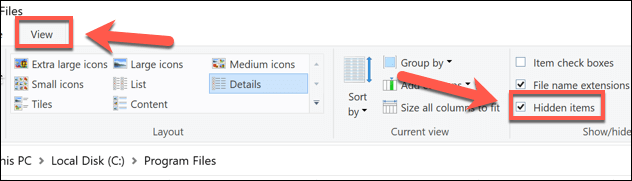
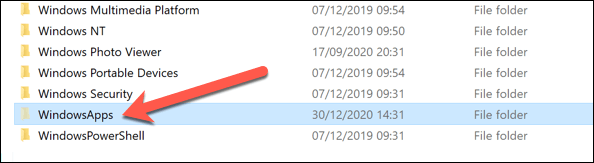
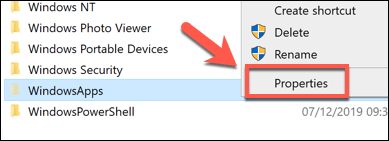
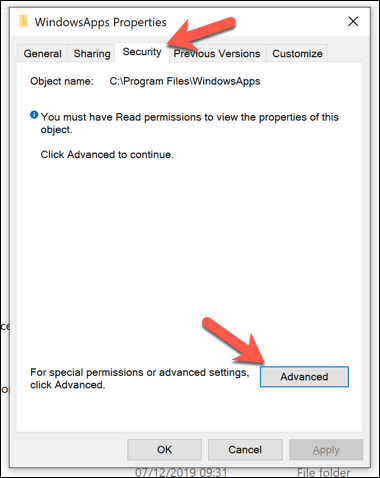
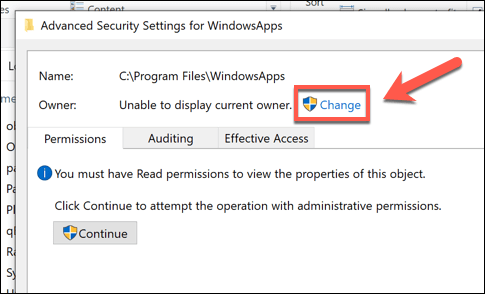
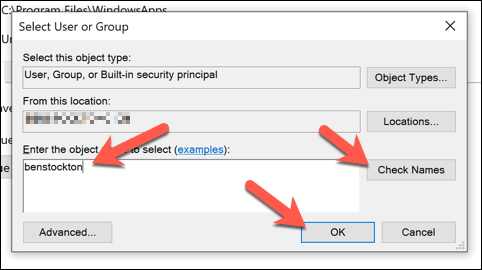
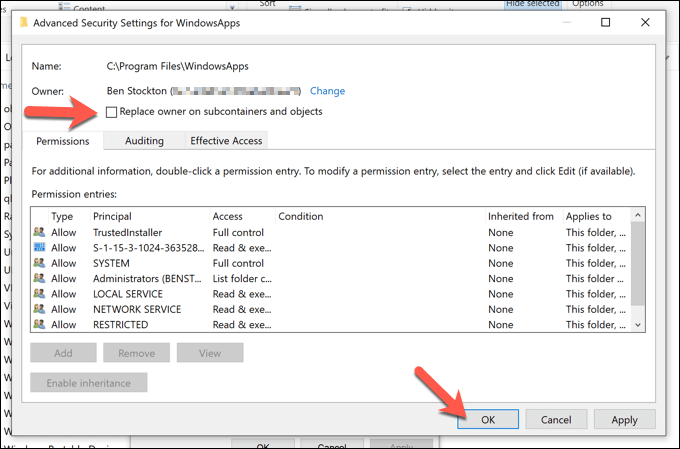
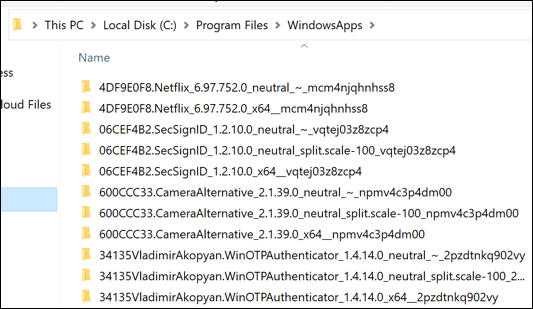
Получение доступа к приложениям Windows с помощью Windows PowerShell
Описанный выше метод предоставит вам доступ к папке WindowsApps и позволит вам стать ее владельцем, но этот процесс может оказаться довольно трудоемким. Если вы хотите быстро сменить владельца папки WindowsApps и получить полный доступ, вместо этого вы можете использовать Windows PowerShell.
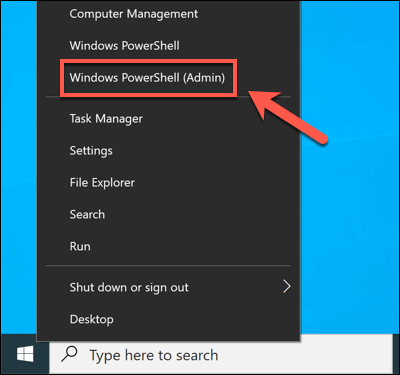
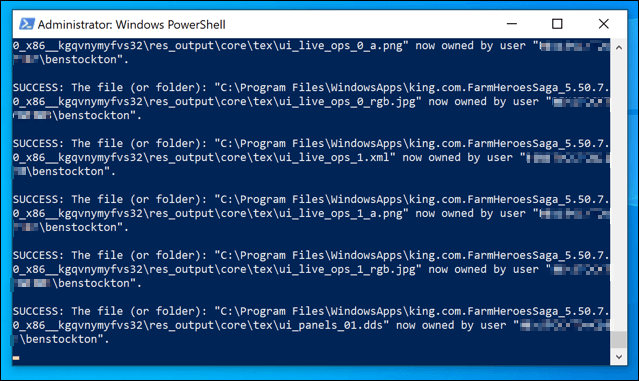
После завершения процесса папка WindowsApps (C:\Program Files\WindowsApps) станет доступна вам в проводнике Windows.
Понимание структуры папок WindowsApps
В отличие от папки Program Files, папка WindowsApp не структурирована по простому имени приложения. Папка приложения Microsoft Store в WindowsApps будет иметь структуру именования, которая обычно соответствует следующему шаблону: имя, номер версии, архитектура (например, x64 для ПК со стандартным 64-разрядным процессором). и Идентификатор издателя Microsoft Store .
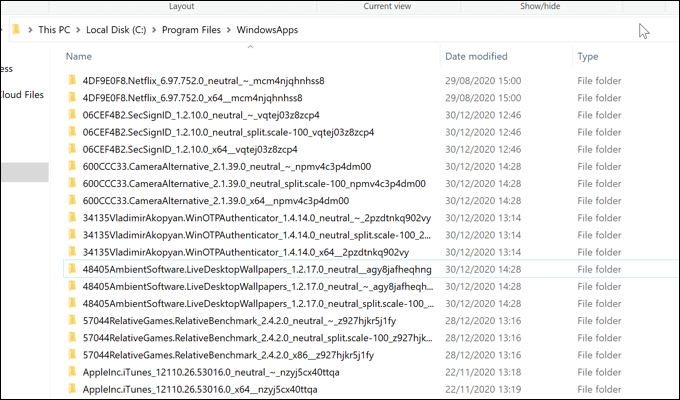
Например, папка приложения Netflix называется 4DF9E0F8.Netflix_6.97.752.0_x64__mcm4njqhnhss8 . Компонент 4DF9E0F8.Netflix — это внутреннее имя приложения, а 6.97.752.0 — версия приложения.
Архитектура x64 указывает на обычную 64-битную архитектуру ЦП, а mcm4njqhnhss8 — это идентификатор издателя Netflix. Все папки приложений в папке WindowsApps в некотором роде будут следовать этой структуре.
Вы также можете увидеть некоторые приложения с несколькими папками. Хотя имя, версия приложения и идентификатор издателя остаются прежними, некоторые папки будут иметь нейтральный или neutral_split.scale для архитектуры. Обычно это указывает на общие файлы данных (например, метаданные приложения), которые остаются неизменными независимо от целевой архитектуры..
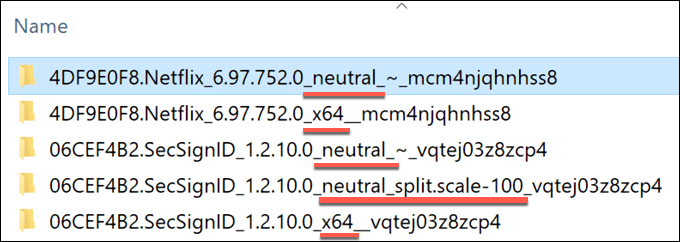
Однако основные файлы находятся в основной папке архитектуры (например, в папке x64 ). Некоторые приложения могут иметь исполняемые файлы, которые можно запускать напрямую, тогда как другие являются веб-приложениями с видимым JavaScript и другими веб-ресурсами.
Например, Netflix – это веб-приложение. Внутри основного каталога Netflix x64 папки с метками js, images, fonts и obj указывают на его происхождение с кодом JavaScript и HTML. Другие приложения, например приложение Microsoft Bing News, вместо этого поставляются с исполняемым файлом и файлами библиотеки динамической компоновки (DLL), как и стандартные настольные приложения.
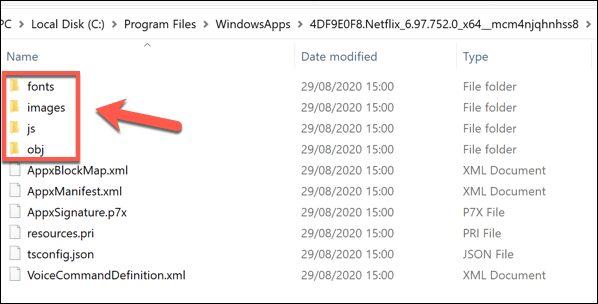
Если вам интересно, вы можете просмотреть различные подпапки, чтобы понять, как работают устанавливаемые вами приложения, но вы не сможете вносить какие-либо изменения в код.
>Устранение неполадок приложений Microsoft Store в Windows 10
Получив доступ к папке WindowsApps, вы сможете просмотреть различные установленные вами приложения Microsoft Store и (при необходимости) удалить их. Некоторые приложения, например yourphone.exe, являются основными приложениями Windows, и их не следует удалять, а другие (например, те, которые вы устанавливаете самостоятельно из Магазина) можно безопасно удалить.
Однако, вероятно, лучше всего выполнить удалить приложения Microsoft Store через сам Microsoft Store или через меню настроек Windows. Если у вас возникли проблемы с обновлением приложений, которые вы установили самостоятельно, вам может потребоваться выяснить причину, в том числе проверить медленная загрузка из Microsoft Store.
.